最近需要用到服务器,所以自己重新跑通了一下如何在digitalocean上面安装window系统
1、创建一个服务器实例(Create Droplets)

2.选择机房

3、选择机择服务器配置
这里我用高富帅选项(2核4G内存,80g的固态和4T的流量/月)

配置根据自己需求选择,目前digitalocean免费送200美金,2个月用完,所以尽可能选择大容量
4、输入密码
密码可以随意输入,因为这里的密码没有用,
点击creat droplet,成功创建

5.切换到recovery模式
点击新创建的实例,点击【Recovery】,点击【Boot from Recovery ISO】

如果 Boot from Recovery ISO点击不了,可以先点击OFF按钮(可能需要1-2分钟),刷新后既可点击。然后点击ON按钮

7、开机完成,进入实例的控制台(Console)
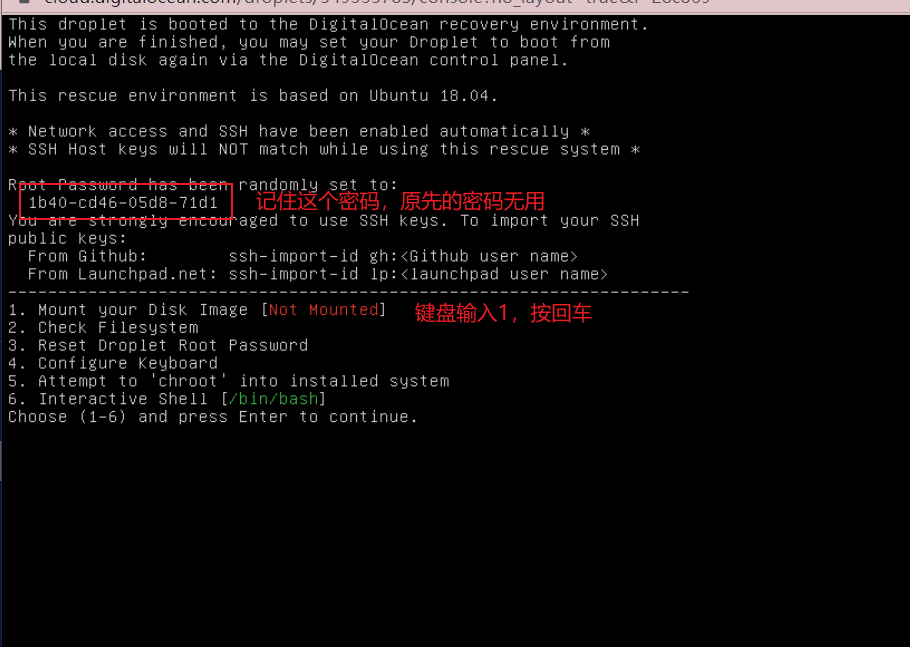
输入1,回车,成功为绿色,
输入6,回车

8.安装DD包
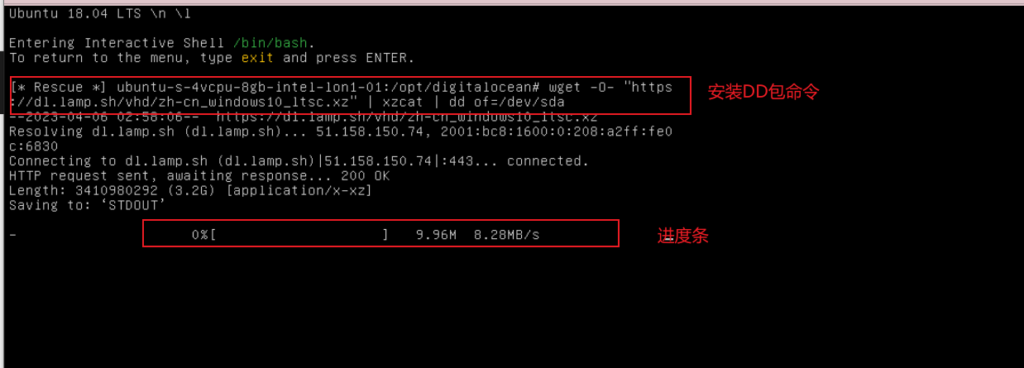
使用安装代码,任意一个,成功即可;
网上很多都是在SSH终端界面上面操作,目前我自己测试只需要在digitalocean控制台操作即可
wget -O- “https://dl.lamp.sh/vhd/en-us_windows10_ltsc.xz” | xzcat | dd of=/dev/sda
wget -O- “https://dl.lamp.sh/vhd/ja-jp_windows10_ltsc.xz” | xzcat | dd of=/dev/sda
wget -O- “https://dl.lamp.sh/vhd/zh-cn_windows10_ltsc.xz” | xzcat | dd of=/dev/sda
用户名 Administrator
密码 Teddysun.com
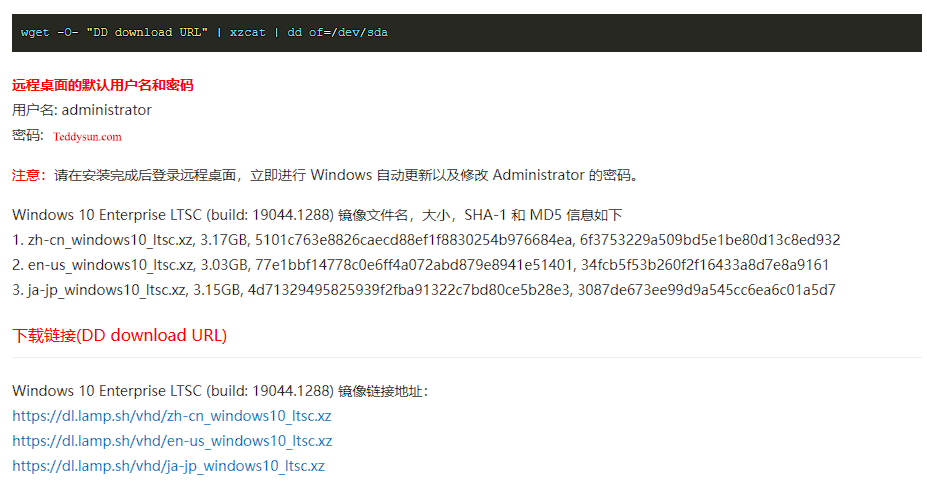
备注:DD包的链接长时间会有失效的情况,可以自行百度,这里我使用的是https://teddysun.com/640.html
在使用 wget 进行文件下载的时候出现如下报错:
Error: Cannot write to “-” (Success).经考察,出现问题的原因在于所处目录磁盘空间已满(100%)了,调整一下即可。
查看磁盘空间命令,df -h, 网上找到的解决方案,可以尝试一下


9.切换到Boot模式
切换到boot from hard drive,右上角开关同样关闭在开启
注意:首先选择boot from hard drive,再去关闭开关。

10.进入windows系统,并配置网络
进入系统后出现这个提示即为成功,不成功,多重复第9步骤;


配置网络,初次进来,服务器没有配置网络,还没加入公网,本地ping不通,也远程不过去。先在这个控制台配置好网络连接。
由于分辨率问题和网络问题,很多通过控制台访问的都不能用鼠标操作,比如你点击回收站,但实际上点不到,点击位置偏移了,尽量用键盘操作。(常用Tab,enter和空格键)



11 远程电脑登录
输入IP和用户名,以及密码,远程控制时,就可以轻松的使用鼠标控制了
用户名 Administrator
密码 Teddysun.com

12 拓展硬盘大小
开始菜单-windows管理工具-计算器管理-磁盘管理


未分配-右击鼠标-新建简单卷-一直点下一步,即可完成
13 电源管理
全部改成从不,这样就可以随时随地连接电脑了

